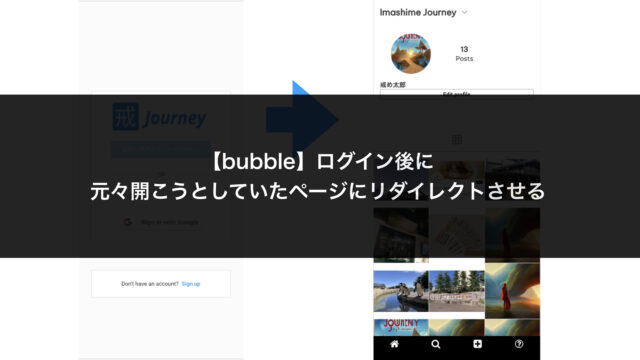2021/07/10の土曜日ですが、外が滅茶苦茶暑いですね。
連日の雨の影響もあり、蒸し蒸ししているのも暑さ加減を助長している気がします。
今回は、外付けHDD(ハードディスクドライブ)の調達に関するお話です。
想定する読者
- データのバックアップ、保存領域確保のために外付けHDDが欲しい人
- 市販の外付けHDDが高いと感じている人
- なるべく安い値段で外付けHDDを用意したい人
この記事を読むことで得られるもの
- ノートパソコン用に使用する外付けHDDを必要最低限の予算で用意出来るようになる
- 2000〜3000円があれば、外付けHDD(500GB)が用意できる
まずは結論から
STEP1: HDDケースを購入する
STEP2: 内蔵HDDを中古で購入する
STEP3: HDDケースに内蔵HDDを接続し、USBで外付けする
背景
筆者のメインPCであるMacBookAirのディスク(SSD 256GB)が枯渇してきたので、
なんとか容量を削減できないかと思い、ネット記事を漁っていました。
そんな中、空き容量188GB増えた!macOS Catalinaをクリーンインストールする方法
という記事を発見しました。
- 今のPCの状態をフルバックアップしておく
- OSをインストールし直す
- PCの状態をバックアップから復元する
という手順を踏むやり方ですね。
「これだ!」と考え、フルバックアップをする良い機会でもあると思った筆者は、
上記手順を試そうとした際に気づきました。
「あれ… フルバックアップ用の外付けHDDを持ってない…」
ということで、フルバック用の外付けHDDを探し求めようとしたのが
本記事の背景です。
USB接続が可能な外付けHDDが想像以上に割高だった
早速外付けHDDをAmazonで検索してみました。

500GBのHDDに5000円もかかるのかーと思ってしまいました。
昔に比べたら全然マシなのかもしれませんが、
もっと安い値段で外付けHDDを準備したいです。
USB接続できる外付けHDDを最安値で準備する
HDDを調達する
純粋な外付けHDDは値段が高いので、デスクトップパソコンやノートパソコンの内部に
直接接続されているような、内蔵HDDを活用しようと思います。
更に、今回は値段を抑えるために、中古の内蔵HDDを使用します。
それぞれのメリット、デメリットは以下のとおりです。
- 中古品の流通量が圧倒的に多い
- 値段がとにかく安い
中古のHDDは、中古PCを下取って分解した際に回収できることもあって、
流通量が圧倒的に多いので、選び放題です。
また、流通量が多いのも関連して、値段がとにかく安いです。
1GB当たり1円レベルで購入できます。
今回は、秋葉原のPCコンフルにて500GBのHDDを500円で手に入れました。
新品の外付けHDDが5000円程度と考えると、その安さが伝わるかと思います。



ちなみにですがHDDには、2種類のサイズがあります。
2.5インチと3.5インチの2種類です。
2.5インチはノートパソコン、3.5インチはデスクトップパソコンの内蔵HDDとして
主に利用されています。
今回は3.5インチのHDDを購入しました。
どちらでも問題無いです。
ただし、後述のHDDケースのサイズと合わせる必要があるので
その点は注意が必要です。
- HDDの劣化による寿命が気になる
- 基本的に購入店舗の保証を受けられない
中古品ということもあって、既に寿命スレスレまで利用されている品物を購入してしまい、
すぐに壊れてしまうことが無いか、心配になると思います。
簡単にネットで「HDD 耐用年数」で検索すると、
HDDは3, 4年が寿命という記事が多くヒットします。
とはいえ、HDD自体は10年持ったりするケースもザラにあるので、
本人の使い方次第感が拭えません。
あくまで格安の中古品を使用するということで、
割り切るしか無いところですね。
あとは、中古品のHDDは基本的に返品不能ですし、販売店も保証はしていません。
これも、中古品を使用するということで割り切るしかない部分です。
筆者は、永続的にデータを入れるわけでもないので、
壊れたら買い換えよう くらいの温度感で中古品を購入しています。
HDDケースを購入する
まずは、HDDケースとは何なのか、確認しましょう。
価格コムのサイトに表現が参考になります。
価格コムより引用
HDDケースとは、内蔵用HDDを外付けHDDとして利用するために用いるアイテムです。使用されているHDDのメーカーがわからない外付けHDDと異なり、自分が好きなメーカーを選ぶことができる安心感があります。また、内蔵用HDDとHDDケースを購入して外付けHDDを”自作”することで、同じ容量の外付けHDDを購入するよりコストを抑えられることもあります。近年普及が進むSSDも規格があえば使用可能で、対応を謳う製品も登場しています。
HDDをケースとは内蔵HDDを外付けHDDとして利用できるようにする変換アイテムです。
内蔵HDDをUSBで接続できるようになります。
今回は、秋葉に売っている3.5インチ用のHDDケースの新品を2100円で購入しました。
中古品で揃えれば、更に値段は抑えられると思います。
注意点として、自分が購入したHDDのサイズにあったHDDケースを購入しましょう。


HDDケースに入れた内蔵HDDとノートパソコンを接続
必要な物が揃ったので、後はノートパソコンと接続する作業です。
使い方の詳細は説明書にも記載されているので安心です。
まずはHDDケースの中身を取り出します。
HDDをケースに差し込みます。
差し込んだら中身をHDDケースに戻して、ノートパソコンと繋ぎます。
ノートパソコン側でHDDが認識されるかどうか確認します。
※HDDを初めて接続する際には、ノートパソコン側でHDDのフォーマットを実施しましょう。昔の人のデータが残っていたり、セキュリティ的に良くないです
HDD(500GB)とHDDケースの購入に掛かった費用は2600円でした。
外付けHDDを直接購入すると5000円程度なので、約半額です。
大分お得なのではないでしょうか。
本記事のまとめ
今回は、外付けHDDを格安で準備するために、
中古の内蔵HDDとHDDケースを購入しました。
トータルで2600円しか掛かっていないので、
大分お得に外付けHDDを用意することができました。
おかげでMacBookAirのフルバックアップは完了し、
無駄な容量も削減することができました。
ポイントを以下に再掲します。
STEP1: HDDケースを購入する
STEP2: 内蔵HDDを中古で購入する
STEP3: HDDケースに内蔵HDDを接続し、USBで外付けする
ここまで見ていただき、ありがとうございました。